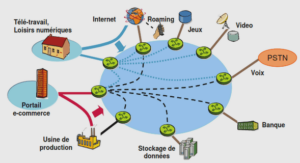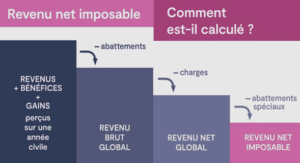1- Introduction :
Pratiquement tout réseau doit disposer d’un mécanisme de traduction des noms d’ordinateur en adresses IP. Cette exigence vient de ce que les individus et les applications se connectent généralement à des ordinateurs réseau en spécifiant un nom, alors qu’au niveau inférieur on emploie le plus souvent des adresses pour identifier les hôtes.
Pour des raisons historiques, deux systèmes de dénomination d’ordinateur coexistent dans les réseaux Windows Server 2003 : NetBios et DNS. Ces deux systèmes ne sont pas apparentés, ils font recours à des mécanismes distincts pour résoudre les noms en adresses IP.
2- Comparaison de DNS et NetBios :
DNS est le système de dénomination favori de la famille Windows Server 2003.En comparaison avec NetBios, il offre :
une bien meilleure évolutivité, plus de sécurité une meilleure compatibilité avec Internet.
– Même si DNS nécessite d’être configuré avant de fonctionner, il reste un élément essentiel des domaines Active Directory et de ce fait employé dans la plupart des réseaux Windows Server 2003.
– NetBios est toutefois toujours fréquemment employé comme méthode de secours de résolution de noms, essentiellement parce qu’il procure sans configuration, une résolution de noms pour les ordinateurs situés sur le même segment réseau.
3- Comparaison des noms d’ordinateur :
Lorsque vous installez Windows server 2003 sur un ordinateur, vous devez attribuer un nom à ce dernier. Ce nom, modifiable par la boite de dialogue Propriétés système, sert de base tant pour son nom d’hôte DNS que pour son noms NetBios.
Plus spécifiquement, un nom d’hôte DNS, tant qu’il ne dépasse pas 15 caractères, ce même nom est également employé comme nom NetBios.
En dépit de cette similitude, DNS diffère de NetBios en ce que l’espace de noms est hiérarchique. Chaque nom d’hôte DNS n’est qu’une partie d’un nom complet connu sous le nom de domaine pleinement qualifié ou FQDN ( Fully Qualified Domain Name), spécifiant tant le nom d’hôte que son domaine.
4- Définition et fonctions de DNS:
DNS (Domain Name System) est une base de données distribuée hiérarchisée qui contient les mappages de noms d’hôtes DNS à des adresses IP. Il permet de repérer des ordinateurs et des services en utilisant des noms alphanumériques faciles à retenir. DNS permet également de découvrir des services réseau comme des serveurs de messagerie et des contrôleurs de domaine dans le service d’annuaire Active Directory :
• DNS est à la base du système de noms Internet, mais aussi du système de noms de domaine Active Directory d’une organisation. Il prend en charge l’accès aux ressources à l’aide de noms alphanumériques.
• Sans DNS, vous devriez trouver les adresses IP des ressources pour accéder à ces ressources. Comme les adresses IP des ressources peuvent changer, il serait difficile d’en tenir à jour une liste exacte. Au lieu de cela, DNS permet aux utilisateurs de faire appel à des noms alphanumériques, lesquels restent assez stables dans une organisation.
5- Installation du service Serveur DNS sous Windows Server 2003 :
Pour installer DNS on suit la procédure suivante :
1. Ouvrez une session avec un compte d’utilisateur sans droits d’administration.
2. Cliquez sur Démarrer, puis sur Panneau de configuration.
3. Dans le Panneau de configuration, ouvrez Outils d’administration, cliquez avec le bouton droit sur Gérer votre serveur, puis sélectionnez Exécuter en tant que.
4. Dans la boîte de dialogue Exécuter en tant que, sélectionnez L’utilisateur suivant, entrez un compte d’utilisateur et un mot de passe bénéficiant des autorisations nécessaires à la réalisation de cette tâche, puis cliquez sur OK.
5. Dans la fenêtre Assistant Gérer votre serveur, cliquez sur Ajouter ou supprimer un rôle.
6. Dans la page Étapes préliminaires, cliquez sur Suivant.
7. Dans la page Rôle du serveur, sélectionnez Serveur DNS, puis cliquez sur Suivant.
8. Dans la page Aperçu des sélections, cliquez sur Suivant.
9. Si un message vous y invite, insérez le CD-ROM de Microsoft Windows Server 2003.
10. Dans la page Bienvenue dans l’Assistant Configurer un serveur DNS, cliquez sur Annuler.
6- Espace de noms de domaines :
Un espace de noms DNS comprend le domaine racine, des domaines de niveau supérieur, des domaines de niveau secondaire et (éventuellement) des sous domaines.
La combinaison de l’espace de noms DNS et du nom d’hôte constitue le nom de domaine pleinement qualifié (FQDN, fully qualified domain name).
• L’espace de noms DNS permet d’organiser les noms affichés des ressources en une structure logique, facile à comprendre pour les utilisateurs. La structure hiérarchique de l’espace de noms DNS simplifie considérablement l’organisation et la recherche des ressources.
• Pour utiliser et administrer un service DNS, l’espace de noms de domaine fait référence à l’intégralité de la structure d’un nom de domaine, de la racine au niveau supérieur de l’arborescence jusqu’aux branches de bas niveau.